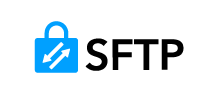各製品の資料を入手。
詳細はこちら →製品をチェック
DBArtisan でSFTP のデータに連携
DBArtisan のウィザードを使って、SFTP をデータソースとして連携利用。
古川えりかコンテンツスペシャリスト
最終更新日:2022-10-26
この記事で実現できるSFTP 連携のシナリオ
こんにちは!ドライバー周りのヘルプドキュメントを担当している古川です。
CData ODBC Driver for SFTP は、DBArtisan などのデータベースツールとSFTP のデータ を連携し、RDB のような感覚でSFTP のデータを扱えます。 本記事では、DBArtisan 上でSFTP のデータソースを作成する方法とクエリの実行方法を説明します。
CData ODBC ドライバとは?
CData ODBC ドライバは、以下のような特徴を持ったリアルタイムデータ連携ソリューションです。
- SFTP をはじめとする、CRM、MA、会計ツールなど多様なカテゴリの270種類以上のSaaS / オンプレミスデータソースに対応
- 多様なアプリケーション、ツールにSFTP のデータを連携
- ノーコードでの手軽な接続設定
- 標準 SQL での柔軟なデータ読み込み・書き込み
CData ODBC ドライバでは、1.データソースとしてSFTP の接続を設定、2.DBArtisan 側でODBC Driver との接続を設定、という2つのステップだけでデータソースに接続できます。以下に具体的な設定手順を説明します。
CData ODBC ドライバのインストールとSFTP への接続設定
まずは、本記事右側のサイドバーからSFTP ODBC Driver の無償トライアルをダウンロード・インストールしてください。30日間無償で、製品版の全機能が使用できます。
インストール後にDSN 設定画面が開くので、SFTP への接続に必要なプロパティを設定します。
FTP は、SFTP プロトコルを使用してSFTP サーバーとの間のファイル転送を行います。接続するにはRemoteHost を指定します。FTP はUser、Password、および公開鍵認証(SSHClientCert)を使用します。 SSHAuthMode を選択し、選択に基づいて接続値を指定します。
次の接続プロパティを設定し、ファイルシステムのリレーショナルビューをコントロールします。
- RemotePath: 現在の作業ディレクトリに設定。
- TableDepth: ビューとしてレポートするサブフォルダの深度を制御するために設定。
- FileRetrievalDepth: ファイルを再帰的に取得し、Root テーブルにリストするために設定。
次の方法で、プロジェクトにSFTP のデータソースを登録します。
- DBArtisan で「Data Source」->「Register Datasource」と進みます。
- 「Generic ODBC」を選択。
- データソース名を入力して、DSN を選択します。Enter a name for the data source and select the DSN.

- ウィザードを終了してSFTP への接続を完了します。SFTP のエンティティが Datasource Explorer に表示されているはずです。

これで、他のデータベースと同じようにSFTP のデータを扱うことが可能になります。 サポートされるSQL クエリは、ドライバーのヘルプドキュメントを参照してください。

おわりに
このようにCData ODBC ドライバと併用することで、270を超えるSaaS、NoSQL データをコーディングなしで扱うことができます。30日の無償評価版が利用できますので、ぜひ自社で使っているクラウドサービスやNoSQL と合わせて活用してみてください。
CData ODBC ドライバは日本のユーザー向けに、UI の日本語化、ドキュメントの日本語化、日本語でのテクニカルサポートを提供しています。